超漢字V:「AVG インターネットセキュリティ 2014」の設定
2014年2月12日(水)
共有フォルダ参照を利用するための設定
標準の設定のままで利用できます。
ただし、Windows共有フォルダへのアクセスは、同一ネットワークに接続された他のパソコンからも可能になっていますので、「超漢字V」からだけに制限したい場合は、本文書の手順に沿って設定が必要です。
Windows接続のプリンタを利用するための設定
標準の設定のままで利用できます。設定の必要はありません。
共有フォルダへのアクセスを「超漢字V」のみに制限する設定方法
- タスクバーの右側にある「AVG インターネットセキュリティ 2014」のアイコンをクリックします。
- 右上の「オプション」をクリックします。
- オプションのメニューから「ファイアウォール設定」をクリックします。
- 左にある「ファイルとプリンタの共有」をクリックします。
- 「有効」の文字をクリックします。
Windows が許可の確認パネルを表示した場合は、[はい] をクリックします。 - 共有の設定が「無効」になったことを確認して、[OK] をクリックします。
- 右上の [×] をクリックして終了します。
ご注意
本文書は、「AVG インターネットセキュリティ 2014」を、同ソフトが内蔵する独自のファイアウォール機能を使う設定で利用している場合を前提としています。
HOME > サポート情報 > 超漢字Vサポート > セキュリティソフトの設定 > AVG-IS2014
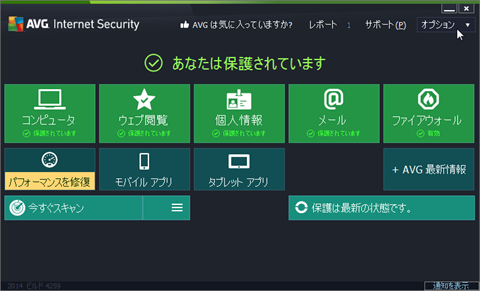
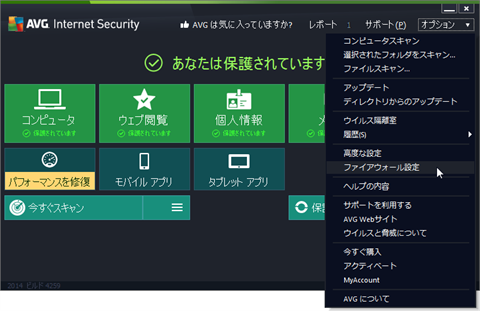
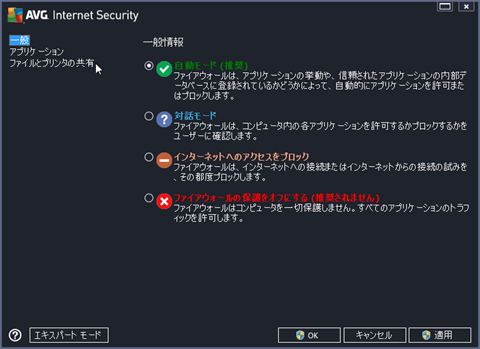
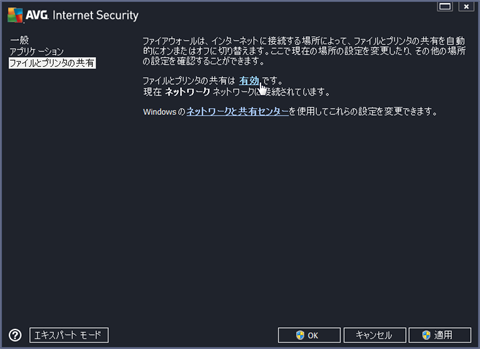
![「無効」の確認後 [OK] をクリック](img/avg-is2014_05s.png)